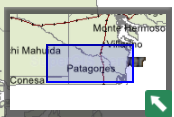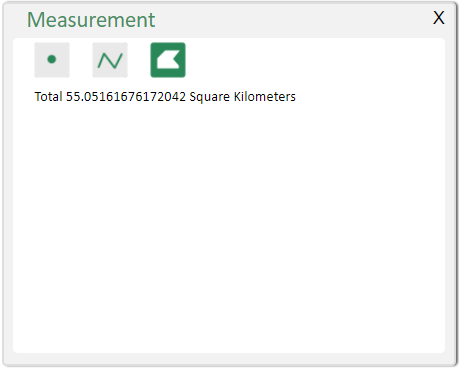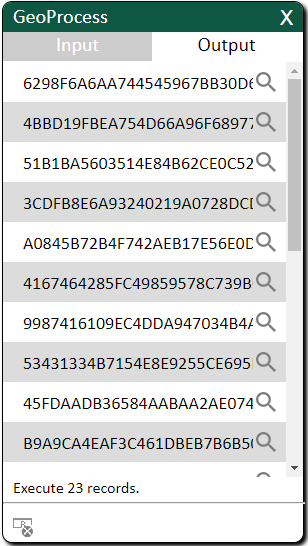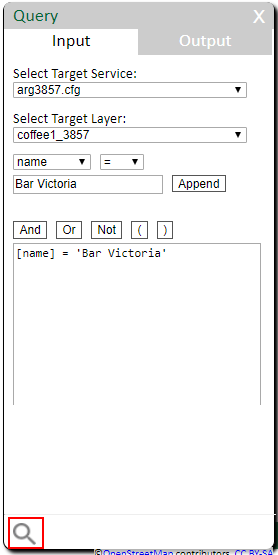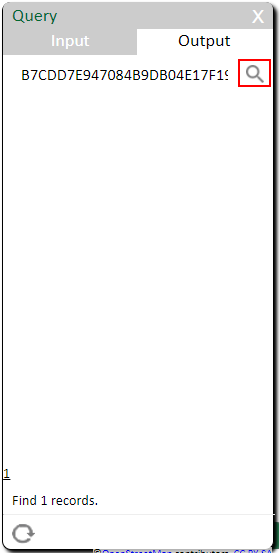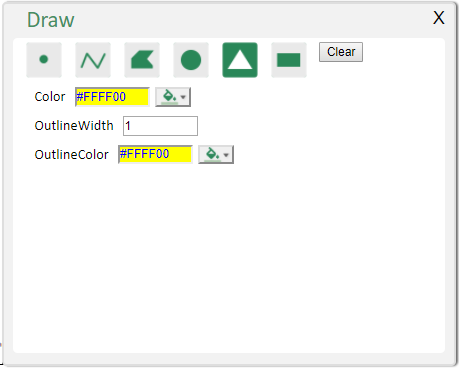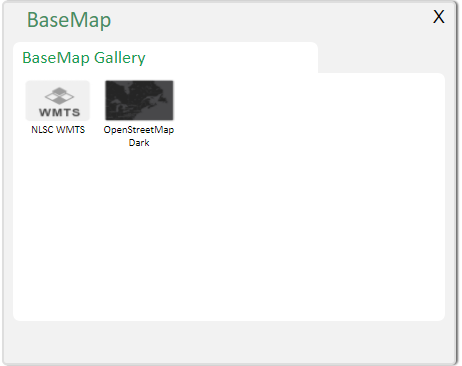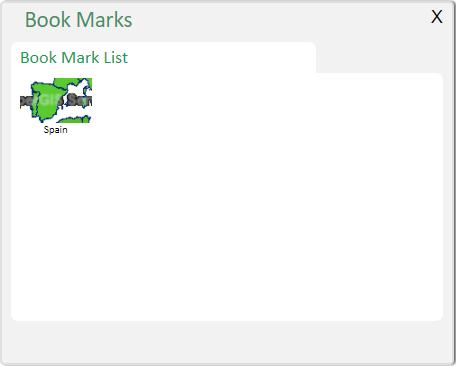瀏覽網站
透過SuperGIS Web Mapper建立的網站皆會被列於Web Mapper的首頁。透過點擊網站的URL來瀏覽該網站。
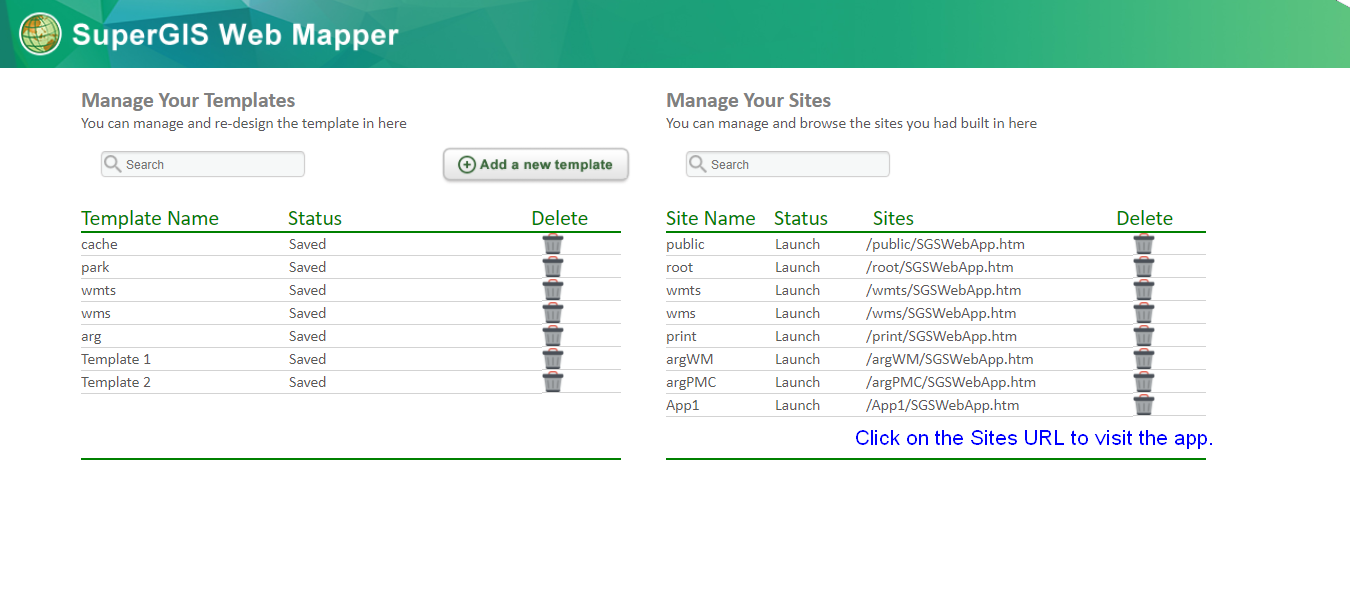
瀏覽透過SuperGIS Web Mapper建立的網站。
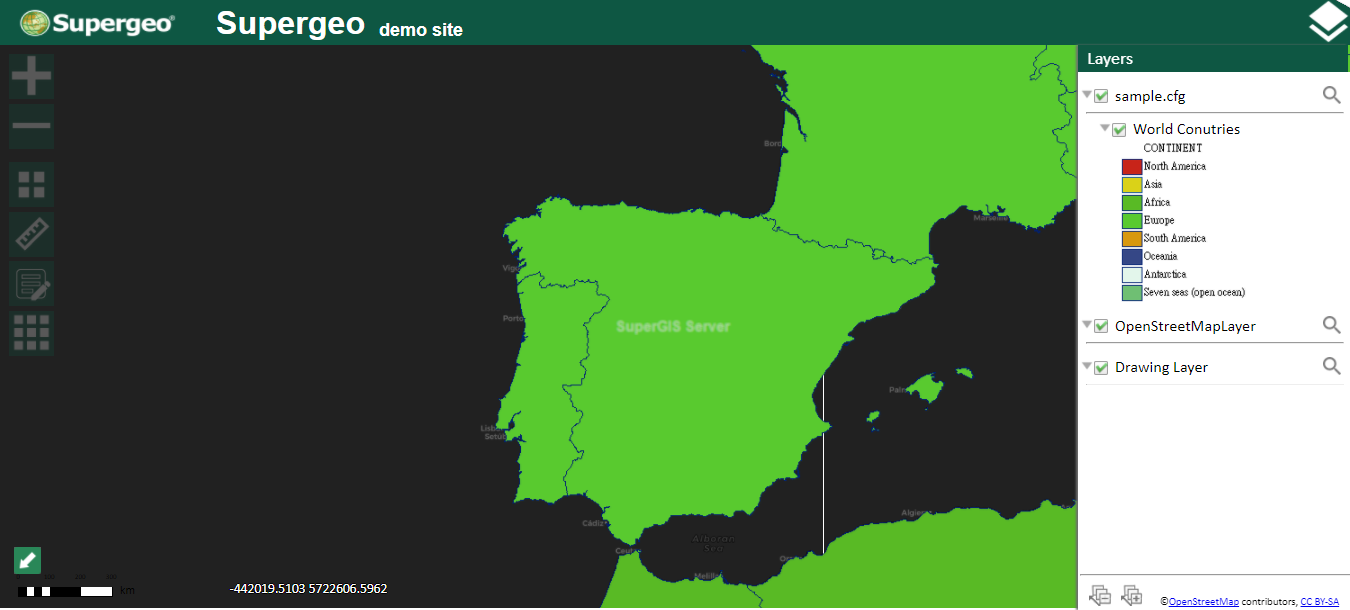
工具列
啟用不同的服務所能使用的工具列亦略有不同,以下為每個工具的圖示及相關說明。
工具名稱 |
按鈕圖示 |
說明 |
||||||||
索引圖視窗 |
|
索引圖視窗中會顯示目前瀏覽的地圖範圍,使用者可以透過滑鼠左鍵拖曳的方式改變瀏覽的區域。 |
||||||||
放大工具 |
|
使用滑鼠拖曳的矩形區域來放大地圖。 |
||||||||
縮小工具 |
|
使用滑鼠拖曳的矩形區域來縮小地圖。 |
||||||||
測量工具 |
|
提供位置、長度及面積測量工具。
|
||||||||
列印工具 |
|
以A4大小列印當前畫面,使用者可以設定輸出版型以及顯示圖例等。 |
||||||||
Process工具 |
|
提供使用者使用在SuperGIS Desktop中所建立的Process(須啟用Process服務)
點擊該圖示之後,便能開啟操作視窗,該視窗的內容將會依隨您在SuperGIS Desktop中設計的流程參數類別與數量有所改變,並且每個欄位所要鍵入的內容也有所不同,以下將說明各種輸入格式:
分析結果會列於Output頁面
Note:當您的分析流程輸出結果為網格資料時,請務必給予該輸出網格資料一實體路徑與檔名,否則分析結果將無法在Ultra網站上顯現。
|
||||||||
圖徵編輯工具 |
|
提供使用者編輯圖徵及其屬性。執行此功能前請於圖層列表中選取欲查詢的作用圖層(需啟用圖徵服務) |
(點擊圖徵) |
查詢目前作用圖層的屬性資料。執行此功能前請先啟用圖徵服務。 若在SuperGIS Desktop專案當中存有related tables,使用此功能時,您將能夠查詢到相關的related tables資訊。
|
|
搜尋作用圖層屬性 |
|
在Input頁面,輸入運算式以查詢作用圖層的屬性資料。執行此功能前請先於圖層列表中選取欲查詢的作用圖層。(需啟用圖徵服務)
查詢結果會列於Output 頁面,使用者可以透過圖示縮放至查詢到的圖徵。
|
畫圖 |
|
選擇欲繪製的圖形,選擇顏色,接著在地圖上繪製圖形。
|
底圖 |
|
選擇欲疊加在地圖上的底圖。
|
書籤 |
|
選擇欲移動至的興趣點。
|
圖層工具 |
|
用以控制圖層的顯示與隱藏。 |
©2017 Supergeo Technologies Inc. All rights reserved.